Wix Multilingual: Deine Website automatisch übersetzen
9 min
In diesem Artikel
- Deine gesamte Website automatisch übersetzen
- Einzelne Elemente automatisch übersetzen
- Übersetzungen aktualisieren
- Übersetzungspakete kaufen
- FAQs
Erstelle deine Website in mehreren Sprachen mit Wix Multilingual. Du kannst deine Website automatisch in über 130 Sprachen übersetzen.
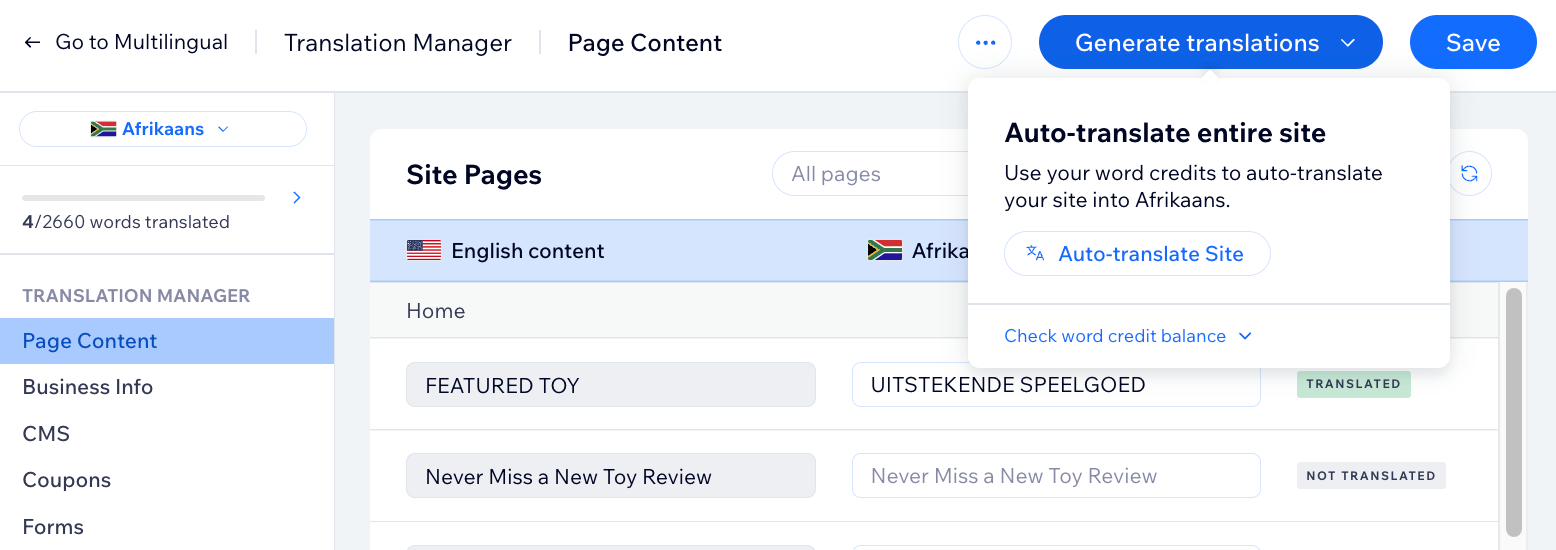
Bevor du loslegst:
Um deine Website zu übersetzen, musst du Wix Multilingual hinzufügen und einrichten.
Deine gesamte Website automatisch übersetzen
Übersetze deine gesamte Website automatisch auf einmal und aktualisiere die Übersetzung jedes Mal, wenn du Inhalte deiner Website hinzufügst oder änderst.
Um deine gesamte Website automatisch zu übersetzen:
- Öffne den Übersetzungsmanager in deiner Website-Verwaltung.
- Klicke auf Übersetzungen generieren.
- Klicke auf Website automatisch übersetzen.
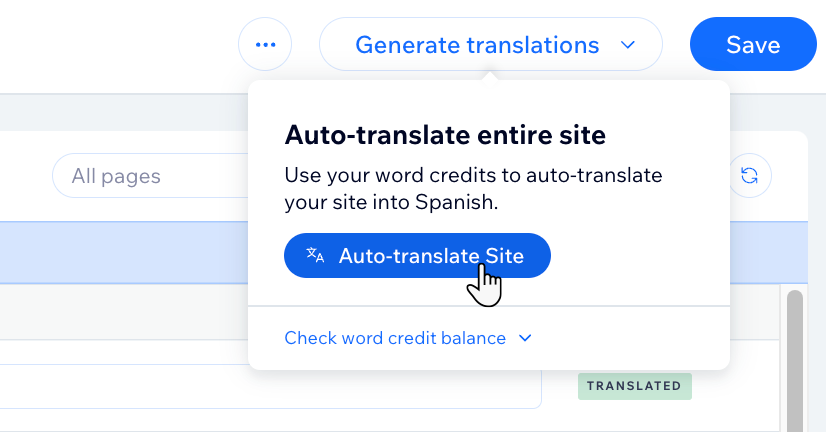
- Überprüfe jede Seite deiner Website und bearbeite die Übersetzung bei Bedarf.
- (Wenn die neu hinzugefügte Sprache noch ausgeblendet ist) Veröffentliche deine Übersetzungen:
- Klicke unter deiner Sprache auf das Dropdwon-Menü Sprache und wähle Sprachen verwalten.
- Klicke in der Statusspalte neben der entsprechenden Sprache auf Ausgeblendet und wähle Sichtbar.
- (In deinem Editor) Klicke oben rechts auf Veröffentlichen, um deine Website zu veröffentlichen.

Tipp:
Einige Elemente brauchen länger, um automatisch übersetzt zu werden. Wir empfehlen, einige Minuten zu warten und die Seite zu aktualisieren, wenn du die Übersetzung nicht sehen kannst.
Einzelne Elemente automatisch übersetzen
Übersetze die einzelnen Elemente deiner Website mit der automatischen Übersetzung. Diese Option bietet sich an, wenn du mehr Kontrolle darüber haben möchtest, wann und was du automatisch übersetzt.
Wix Editor
Studio Editor
Website-Verwaltung
- Öffne deinen Editor.
- Klicke oben im Editor auf das Dropdwon-Menü Sprache ändern.

- Wähle die Sprache aus, die du bearbeiten möchtest.
- Wähle das Textelement auf deiner Seite aus, das du übersetzen möchtest.
- Klicke auf Automatisch übersetzen.
- (Optional) Du kannst in deiner Sekundärsprache das Textelement gestalten.
- (Optional für Buttons und Links) Klicke auf das Symbol für Link
 , um den Link zu ändern.
, um den Link zu ändern. - Klicke auf Speichern.
- Klicke auf Veröffentlichen.
- (Optional, wenn die neu hinzugefügte Sprache noch ausgeblendet ist) Veröffentliche deine Übersetzungen:
- Öffne Multilingual in deiner Website-Verwaltung.
- Klicke neben der entsprechenden Sprache auf das Dropdwon-Menü Status und wähle Sichtbar.

Hinweis:
Zurzeit kann einklappbarer Text nur manuell übersetzt werden.
Übersetzungen aktualisieren
Die automatische Übersetzung deiner Website ist ein fortlaufender Prozess und keine einmalige Aufgabe. Wenn du den Inhalt deiner Website in deiner Hauptsprache aktualisierst, zum Beispiel den Aktionsaufruf auf einem Button änderst oder einen Blogbeitrag veröffentlichst, musst du den aktualisierten Inhalt übersetzen. Wenn du den Text nicht aktualisierst, bleibt er in der Hauptsprache deiner Website.
Um diesen Prozess zu vereinfachen, verwende im Übersetzungsmanager den Status „Aktualisierung erforderlich“, um relevante Inhalte schnell zu identifizieren.
Es gibt zwei Status, auf die du achten musst:
- Neue Inhalte: Hat den Status Nicht übersetzt.
- Aktualisierte Inhalte: Hat den Status Aktualisierung erforderlich.
Hinweise:
- Klicke beim Wechseln zwischen Seiten und Filtern auf Speichern. So werden deine Änderungen sicher angewendet.
- Filtere manuell nach dem Inhaltstatus Aktualisierung erforderlich.
- Du kannst auch das Import- und Export-Tool verwenden, um deine Sekundärsprache manuell zu aktualisieren.
Deine Übersetzungen aktualisieren:
- Öffne den Übersetzungsmanager in deiner Website-Verwaltung.
- Wähle oben links die entsprechende Sprache aus.
- Finde die relevanten Inhalte:
- Filtere nach dem entsprechenden Status: Klicke auf das Dropdown-Menü Alle Status und wähle Nicht übersetzt oder Aktualisierung erforderlich.
- Verwende die Suchleiste, um nach einem bestimmten Satz zu suchen: Klicke auf die Suchleiste und gib deinen Text ein.
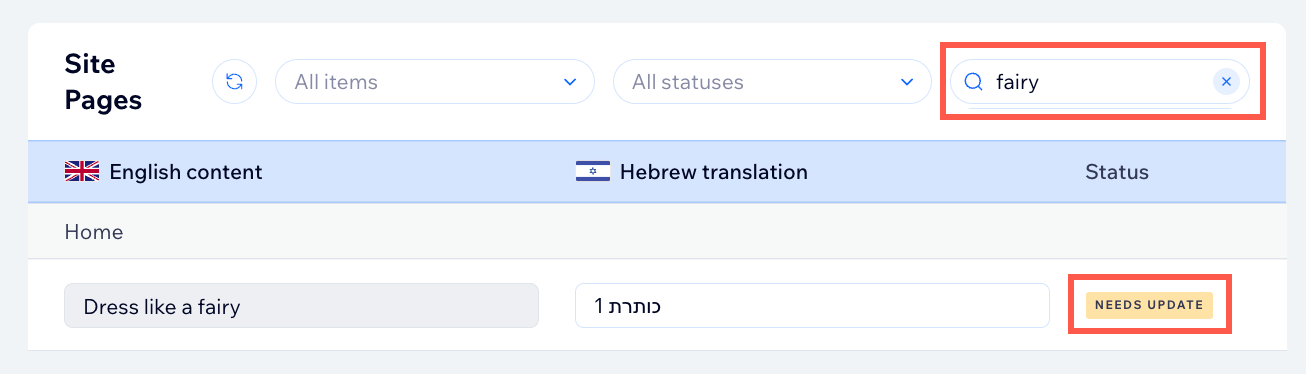
- Übersetze deine Inhalte:
- Neue Inhalte: Klicke auf Übersetzungen generieren, um alle neuen Inhalte automatisch zu aktualisieren.
- Aktualisierte Inhalte: Klicke auf ein Element in der Liste und wähle aus, was du tun möchtest:
- Automatisch übersetzen: Klicke auf Automatisch übersetzen, um deine Credits für die automatische Übersetzung des Textes zu verwenden.
- Manuell übersetzen: Bearbeite die vorhandene Übersetzung.
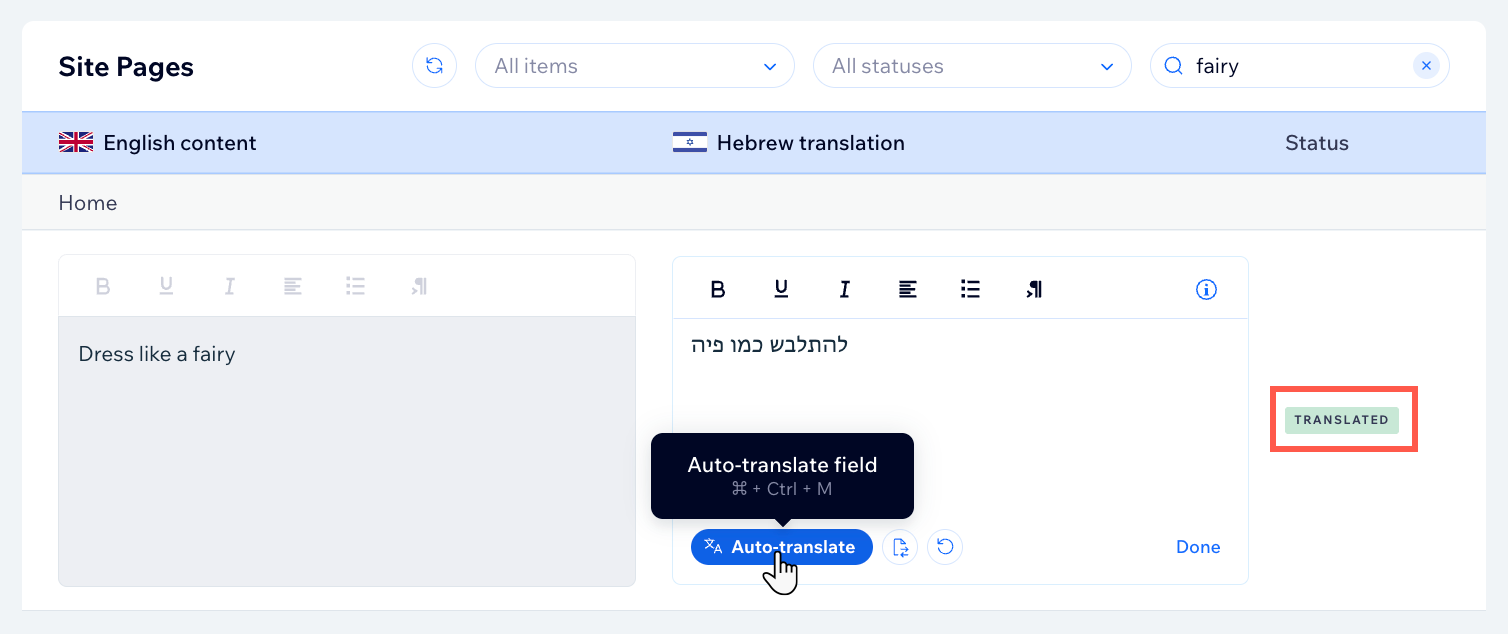
Übersetzungspakete kaufen
Egal, ob deine Credits aufgebraucht sind oder ob du sie einfach wieder aufladen möchtest, du kannst jederzeit ein Übersetzungspaket erwerben. Wähle aus zusätzlichen 3.000, 10.000 oder 50.000 Credits.
Um ein Übersetzungspaket zu kaufen:
- Öffne den Übersetzungsmanager in deiner Website-Verwaltung.
- Klicke auf Übersetzungen generieren.
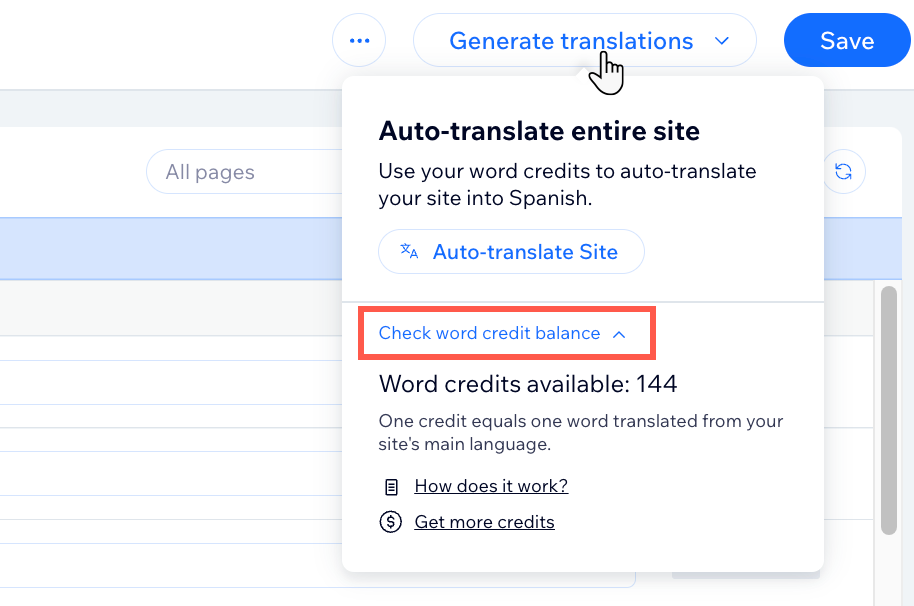
- Klicke auf Credit-Guthaben überprüfen.
- Klicke auf Weitere Credits hinzufügen.
- Wähle das entsprechende Paket aus.
- Gib deine Zahlungsdaten ein und klicke auf Jetzt kaufen.
FAQs
Klicke unten auf eine Frage, um mehr über die automatische Übersetzung deiner Website zu erfahren:
Was ist der Unterschied zwischen „Automatisch übersetzen“ und „Website automatisch übersetzen“?
Wie viele Sprachen unterstützt die automatische Übersetzung?
Wird die automatische Übersetzung für neu hinzugefügte Sprachen automatisch eingeleitet?
Werden neu hinzugefügte Elemente/Seiten automatisch übersetzt?
Wenn ich bereits übersetzte Inhalte aktualisiere, gelten die Updates dann für alle Sprachen?
Kann ich Symbole in meinen Textelementen mit der automatischen Übersetzung übersetzen?
Kann ich aufklappbaren Text automatisch übersetzen lassen?
Wie kann ich meine Credits einsehen?
Kann ich Credits auf eine andere Website im selben oder anderen Konto übertragen?
Werden die Credits addiert, wenn ich mehrere Pakete kaufe?
Können Übersetzungspakete erstattet werden?
Kann ich meine Übersetzungen bearbeiten?
Kann ich meine Originalsprache für einen Teil meiner Texte beibehalten?
Kann ich überprüfen, ob Übersetzungen aktualisiert werden müssen, nachdem ich Inhaltsänderungen vorgenommen habe?



 . Wenn du fertig bist, klicke auf Speichern und veröffentlichen.
. Wenn du fertig bist, klicke auf Speichern und veröffentlichen.
 . Wenn du fertig bist, klicke auf Speichern und veröffentlichen.
. Wenn du fertig bist, klicke auf Speichern und veröffentlichen. 